金钱(警告)
** 状态:** 被贬值
如果您目前正在运行运行 Ubuntu 12.04 的服务器,我们强烈建议升级或迁移到支持的 Ubuntu 版本:
** 原因:** Ubuntu 12.04 已于 2017 年 4 月 28 日到期(EOL)并且不再收到安全补丁或更新。
** 相反,请参阅:** 此指南可能仍然有用作为参考,但可能不会在其他Ubuntu版本上工作. 如果可用,我们强烈建议使用为您正在使用的Ubuntu版本撰写的指南。
介绍
由于Gmail、Google Apps、Outlook.com、Yahoo! Mail和无数其他服务提供商的普及,许多云服务器用户最初错误地无法安装邮件服务器,但是,人类并不是唯一发送电子邮件的人。
消息传输代理(MTA)
邮件传输代理,或邮件传输代理,将电子邮件消息从一台计算机传输到另一台计算机,MTA实现了简单邮件传输协议(SMTP)的客户端(发送)和服务器(接收)部分。
另一个流行的MTA是 Postfix;然而,不需要全功能邮件服务器的用户更喜欢Exim发送只邮件服务器,因为它很轻,因此Exim对于需要发送电子邮件通知的WordPress安装或服务器监控应用程序来说是一个很好的选择。
前提条件
本指南假定您已经拥有:
- 设置您的滴滴的主机名和完全合格的域名(FQDN)。
** 参见** [在 Ubuntu 12.04 上设置主机名和完全合格域名(FQDN)(https://github.com/DigitalOcean-User-Projects/Articles-and-Tutorials/blob/master/set_hostname_fqdn_on_ubuntu_centos.md);
- 创建必要的 DNS 记录.
看《如何用DigitalOcean设置主机名》。
- 创建了 SPF 记录.
** 参见** 如何使用 SPF 记录来防止垃圾邮件和改善电子邮件的可靠性。
更新当前软件
首先,您要通过执行以下操作来更新已经在虚拟服务器上的软件包:
1sudo apt-get update && sudo apt-get -y upgrade && sudo apt-get -y dist-upgrade && sudo apt-get -y autoremove
安装
要安装 Exim 及其依赖,请执行:
1sudo apt-get -y install exim4
若要为您的环境配置 Exim,请执行:
1sudo dpkg-reconfigure exim4-config
根据您的需求配置所有内容. 如果您需要更改任何设置,只需重新运行配置向导。
邮件服务器配置类型
您遇到的第一个配置窗口将要求您选择最符合您的需求的邮件服务器配置类型** 如果尚未突出,请使用键盘上的箭头键选择互联网网站;邮件通过SMTP直接发送和接收:
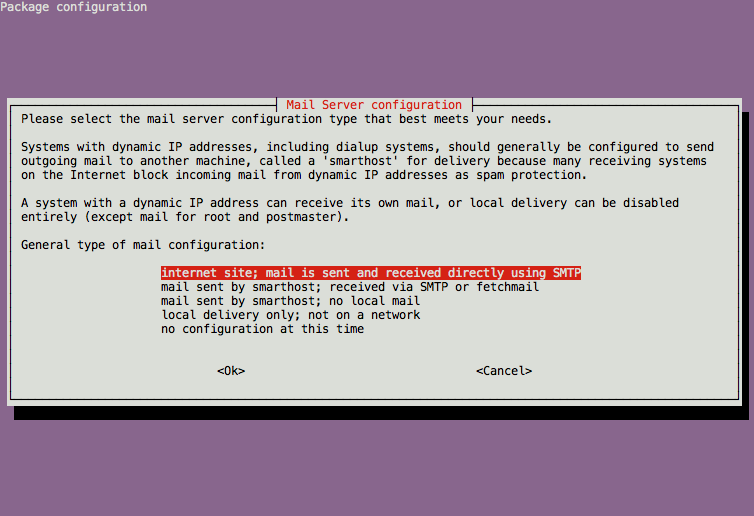
接下来,点击Tab键(以突出 <Ok>),然后按Enter。
进入FQDN
下一个配置窗口将要求您在配置屏幕中输入您的系统的完全合格域名(FQDN)。
1hostname.yourdomain.tld
接下来,点击Tab键(以突出 <Ok>),然后按Enter。
SMTP 倾听器
随后的配置窗口将要求您决定在哪些界面上您希望Exim倾听。
1127.0.0.1
注:DigitalOcean预计在不久的将来会支持IPv6,在这个时候,您可能需要指示Exim倾听两个 127.0.0.1; ::1。
接下来,点击Tab键(以突出 <Ok>),然后按Enter。
邮件目的地
下面的配置提示将要求您输入Exim应该接受邮件的所有目的地。
- FQDN; *本地主机名;
localhost.localdomain;localhost
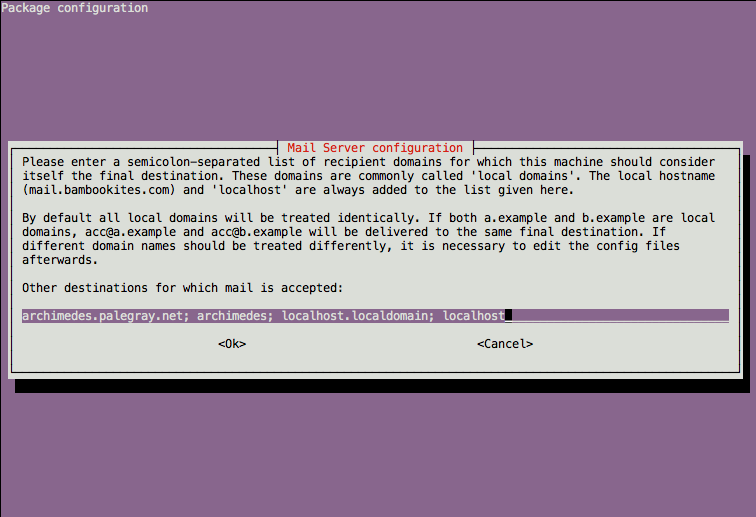
接下来,点击Tab键(以突出 <Ok>),然后按Enter。
连接选项
超出本文范围的先进配置允许您使用 Exim 作为转发邮件服务器. 在下一个屏幕上,将转发邮件字段留空。
点击Tab键(以突出 <Ok>),然后按Enter。
此窗口留空,点击Tab键(以突出 <Ok>)并按Enter。
DNS 要求
当被问及是否要将DNS查询降至最低时,选择 No 。
请确保 <No> 被突出并按Enter。
交付方法
在下面的窗口中,选择您想要的邮件发送方式;虽然 Maildir 格式 可以使处理个别,本地发送邮件更容易:
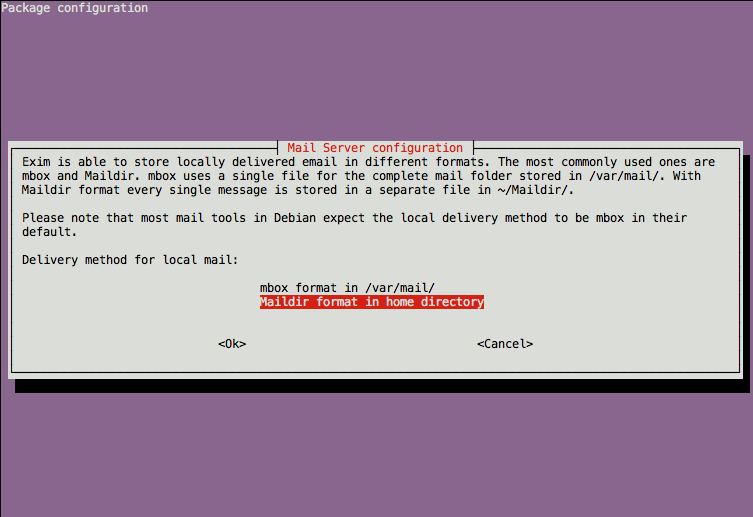
接下来,点击Tab键(以突出 <Ok>),然后按Enter。
配置文件
在随后的提示中,选择(默认) unsplit 配置文件,选择不。
请确保 <No> 被突出并按Enter。
邮政大师地址
在最后一个配置窗口中,您将被要求指定邮件收件人,输入下面的命令,用自己的值代替你,你的域和tld:
1root [email protected]
** 注意:** 请确保除了 root 之外,您还输入至少一个外部电子邮件地址(选择您经常检查的电子邮件地址)。
测试您的邮件配置
通过发出以下命令发送测试电子邮件以确保一切都正确配置(以有效的外部电子邮件地址代替 [email protected] ):
1echo "This is a test." | mail -s Testing [email protected]
** 注意: ** 您可能需要检查收件人的 SPAM 文件夹,如果 SPF 记录未正确配置。
额外资源
像往常一样,如果您需要对本《如何做法》中列出的步骤的帮助,请通过下面的提问(问题)寻求帮助。